7 nejlepších oprav pro Nelze vysypat koš na Macu
Různé / / April 06, 2023
Můžete snadno odstranit soubory a složky na vašem Macu jejich odesláním do koše. Můžete také odinstalovat aplikace odesláním do koše a jeho vyprázdněním později. Abyste ušetřili úložný prostor, budete muset pravidelně vyprazdňovat koš na Macu.

Někteří uživatelé však potřebují pomoc s odstraněním smazaných souborů z koše. Pokud se také potýkáte s tím samým, zde je několik řešení, když nemůžete vysypat koš na vašem Macu.
1. Zkontrolujte, zda se nepoužívají nějaké soubory
Nejčastějším důvodem, proč nemůžete vyprázdnit koš na Macu, je, že některé smazané soubory jsou stále otevřené nebo se používají. Pokud soubor smazat nechcete a chcete jej trvale používat, můžete jej obnovit na svém Macu. Chcete-li však koš vyprázdnit, měli byste přestat používat smazané soubory.
2. K vysypání koše použijte klávesovou zkratku
Pokud stále nemůžete trvale odstranit soubory pomocí koše, můžete zkusit soubory odstranit pomocí klávesové zkratky. Vyberte je a stisknutím Command + Option + Delete je trvale odstraňte.
3. Restartujte svůj Mac
Doporučujeme restartovat Mac, protože Koš je systémová aplikace. Restartování Macu zabije a zastaví všechny zaseknuté přenosy nebo procesy probíhající v koši.
Krok 1: Klikněte na logo Apple v levém horním rohu.

Krok 2: Vyberte možnost Restartovat.

Krok 3: Po restartování Macu otevřete koš a smažte několik souborů.

4. Vysypte koš pomocí pravého tlačítka myši
Pokud nemůžete koš na Macu otevřít, můžete kliknout pravým tlačítkem myši a vyprázdnit veškerý jeho obsah. Zde je návod, jak pomocí pravého tlačítka myši vyprázdnit koš.
Krok 1: Klepněte pravým tlačítkem myši na ikonu koše v pravém dolním rohu doku.

Krok 2: Ve vyskakovacím okně klikněte na Empty Bin.

Krok 3: Opětovným kliknutím na Empty Bin ve výzvě na obrazovce potvrďte svou volbu.

5. Zkontrolujte, zda jsou smazané soubory uzamčeny
Po odstranění souborů z koše je velmi obtížné je obnovit. Pokud si tedy uvědomíte, že jeden z těchto souborů obsahoval nějaké důležité informace, máte smůlu. Aby se zabránilo náhodnému smazání důležitých souborů, macOS vám dává možnost uzamknout soubory v koši, abyste zabránili jejich trvalému odstranění.
Pokud máte v koši nějaké zamčené soubory, zde je návod, jak je odemknout a zkusit koš vyprázdnit.
Krok 1: Otevřete Koš na vašem Macu.

Krok 2: Klepněte pravým tlačítkem myši na soubor, který má ikonu zámku.

Krok 3: V seznamu možností klikněte na Získat informace.

Krok 4: Klepnutím na zaškrtávací políčko vedle položky Zamčeno tuto funkci deaktivujete.
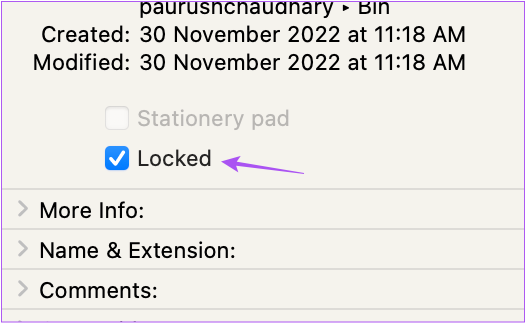
Krok 5: Zavřete okno a kliknutím na Empty v pravém horním rohu zkontrolujte, zda je problém vyřešen.
6. Vysypte koš pomocí terminálu
Toto řešení je nejvhodnější pro lidi, kteří mají zkušenosti a pohodlně používají aplikaci Terminál na Macu. Zde je návod, jak můžete pomocí Terminálu na Macu vyprázdnit koš.
Krok 1: Stisknutím Command + mezerník otevřete Spotlight Search a napište Terminál, a stiskněte Return.

Krok 2: Zadejte následující příkaz v okně Terminál a stiskněte mezerník. Všimněte si, že poté nemusíte stisknout Return ani žádnou jinou klávesu.
sudo rm -r

Krok 3: Ponechejte okno Terminál otevřené a klikněte na ikonu koše na doku.

Krok 4: Vyberte všechny soubory v koši, které chcete odstranit.
Krok 5: Přetáhněte tyto soubory v okně Terminál.
Krok 6: Po zobrazení všech cest k souborům stiskněte Return.

Krok 7: Zadejte přístupový kód vašeho Macu a stiskněte Return. Na obrazovce se to nezobrazí, ale to není problém.

Terminál úspěšně odstraní všechny vaše soubory z koše. Totéž můžete zkontrolovat opětovným otevřením koše.
7. Zkontrolujte aktualizaci macOS
Protože máme co do činění se systémovou aplikací, můžete zkusit aktualizovat verzi macOS, abyste odstranili všechny chyby nebo závady, které způsobují tento problém s mazáním souboru.
Krok 1: Stisknutím Command + mezerník otevřete Spotlight Search a napište Zkontrolujte aktualizace softwaru, a stiskněte Return.

Krok 2: Pokud je k dispozici aktualizace, stáhněte si ji a nainstalujte.
Krok 3: Poté, co váš Mac nainstaluje aktualizaci, zkuste znovu vyprázdnit koš.

Odstraňte, co není potřeba
Tato řešení vám pomohou odstranit nepotřebné soubory z koše a ušetřit místo na vašem Macu. Můžete si také přečíst náš příspěvek na jak používat iCloud k úspoře úložného prostoru na Macu.
Naposledy aktualizováno 5. prosince 2022
Výše uvedený článek může obsahovat přidružené odkazy, které pomáhají podporovat Guiding Tech. Nemá to však vliv na naši redakční integritu. Obsah zůstává nezaujatý a autentický.
Napsáno
Paurush Chaudhary
Demystifikování světa techniky tím nejjednodušším způsobem a řešení každodenních problémů souvisejících se smartphony, notebooky, televizory a platformami pro streamování obsahu.



